Mục đích
Email trong aiMarketing tích hợp tính năng đo lường các chỉ số quan trọng, theo dõi hiệu quả thực hiện email marketing từ đó điều chỉnh để tối ưu hóa tỷ lệ chuyển đổi và lên kế hoạch cho những chiến dịch tiếp theo.
Hướng dẫn thực hiện
1. Xem nhanh các chỉ số tại màn hình danh sách email
Sau khi đăng nhập ứng dụng aiMarketing, bạn chọn danh mục Email. Tại đây bạn có thể theo dõi nhanh những thông tin quan trọng như:
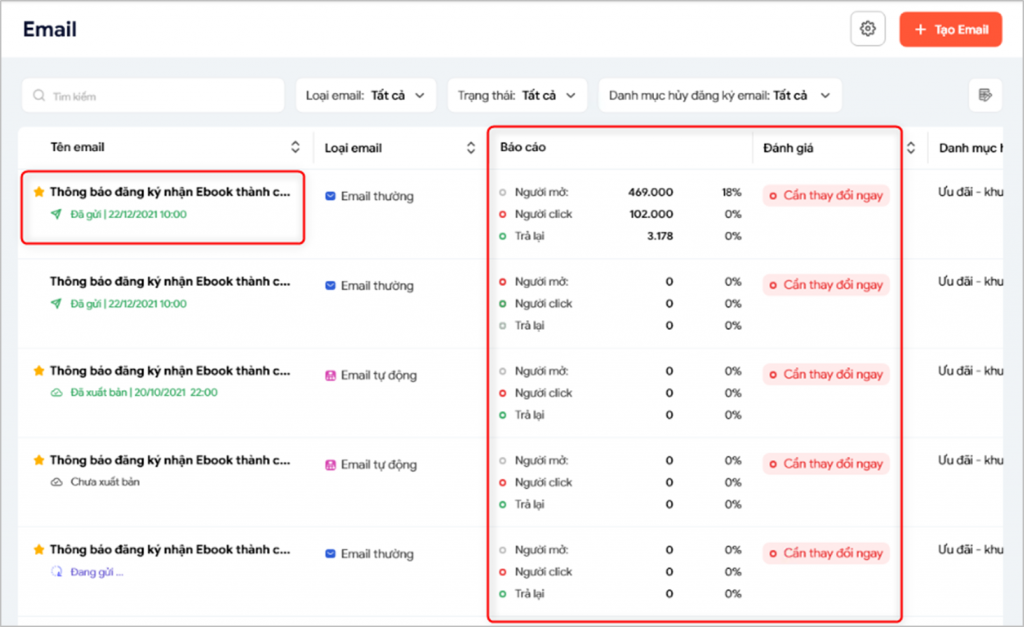
- Trạng thái email: trạng thái email xuất hiện ngay dưới tên email, bao gồm email Đã gửi, Chưa gửi, Đang gửi, Hẹn lịch gửi, Lên lịch gửi thất bại, Gửi thất bại, Đã xuất bản, Chưa xuất bản
- Người mở: tổng số người mở email, được tính bằng lần mở đầu tiên
- Người Click: tổng số người click vào nút kêu gọi hành động hoặc liên kết trong email gửi đi
- Trả lại: tỷ lệ số email bị trả về do địa chỉ mail nhận không hợp lệ hoặc sự cố tạm thời với email hợp lệ
- Đánh giá: đánh giá tổng quan email, xem chi tiết tại đây
2. Thông tin tổng quan
Tại màn hình danh sách email đã tạo, bạn click chọn vào email mà bạn muốn theo dõi.
- Xem thông tin chung của email
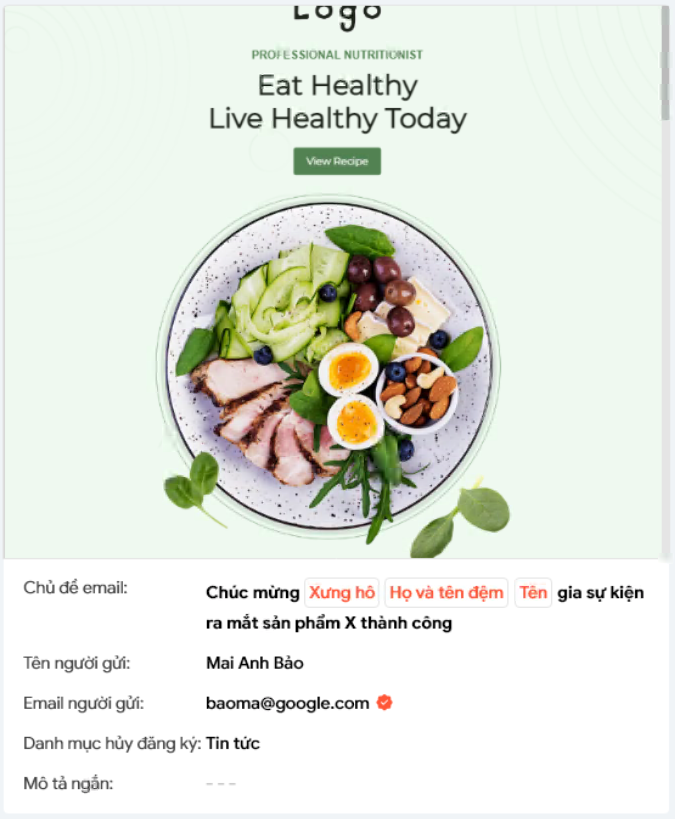

Tại đây, bạn có thể xem 1 số thông tin gửi bao gồm: Tên người gửi, email gửi, chủ đề email, danh mục hủy đăng ký, mô tả email…
Thông tin về thời gian: tạo email, cập nhật email gần nhất, gửi email
- Thống kê các chỉ số
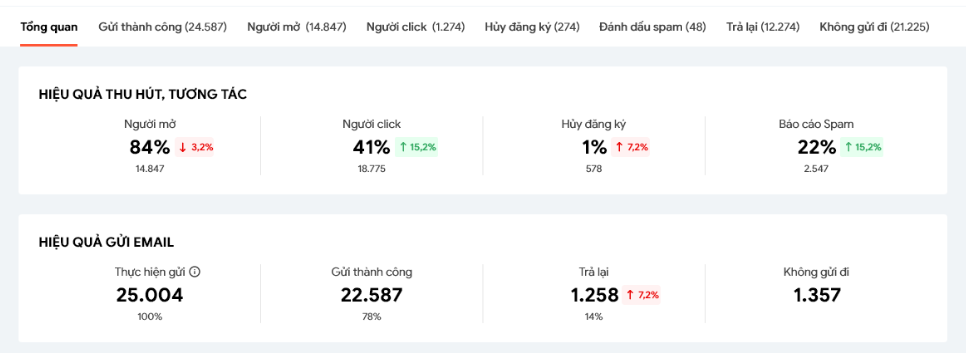
Báo cáo email sẽ thống kê theo 2 nhóm:
Hiệu quả thu hút, tương tác: gồm các chỉ số:
- Người mở: là những người đã nhận được email và thực hiện mở email
- Người click: là những người đã nhận được email, thực hiện mở email và thực hiện click vào link trong email.
- Hủy đăng ký: là những người đã nhận email, mở email và thực hiện hành động click vào link hủy đăng ký trong email. Những liên hệ này sẽ không nhận được các chiến dịch email trong tương lai.
- Báo cáo Spam: là những người đã nhận được email, thực hiện mở email và chọn báo cáo Spam/đánh dấu Spam cho email này.
Hiệu quả gửi email: gồm các chỉ số:
- Thực hiện gửi: là những email phần mềm sẽ gửi đi sau khi lọc ra các email kém chất lượng. Số lượng email này có thể sẽ không bằng số liên hệ đã chọn để gửi email. Tìm hiểu thêm về nguyên tắc, điều kiện lọc email trước khi gửi email tại đây
- Gửi thành công: là các email đã được gửi đến hòm thư của Khách hàng
- Trả lại: là những email đã được hệ thống gửi email của aiMarketing thực hiện gửi đến cho Khách hàng, tuy nhiên vì 1 vài lý do mà email này bị trả lại. Ví dụ: Mailbox của người nhận tạm thời bị đầy nên không thể nhận thêm email mới. Email bị trả lại có 2 loại: Softbounce và Hardbounce. Email bị Hardbounce là các email bị trả lại và không được phép gửi lại vào các lần gửi tiếp theo. Có thể do email này bị các công cụ, bộ lọc của các nhà cung cấp dịch vụ gửi email đánh giá xấu, nằm trong blacklist, không tồn tại …
- Không gửi đi: Số lượng liên hệ không nhận được email do email không tồn tại, tạm ngừng nhận email, trước đó đã trả lại, hủy đăng ký, đánh dấu spam, trùng tên miền, cánh báo spam hoặc không gửi đi do mức độ tương tác thấp, tần suất gửi cao.
Bên cạnh số liệu các chỉ số để xem đánh giá hiệu quả của chỉ số đó, xem chi tiết tại đây
- Báo cáo thống kê người mở email theo thiết bị
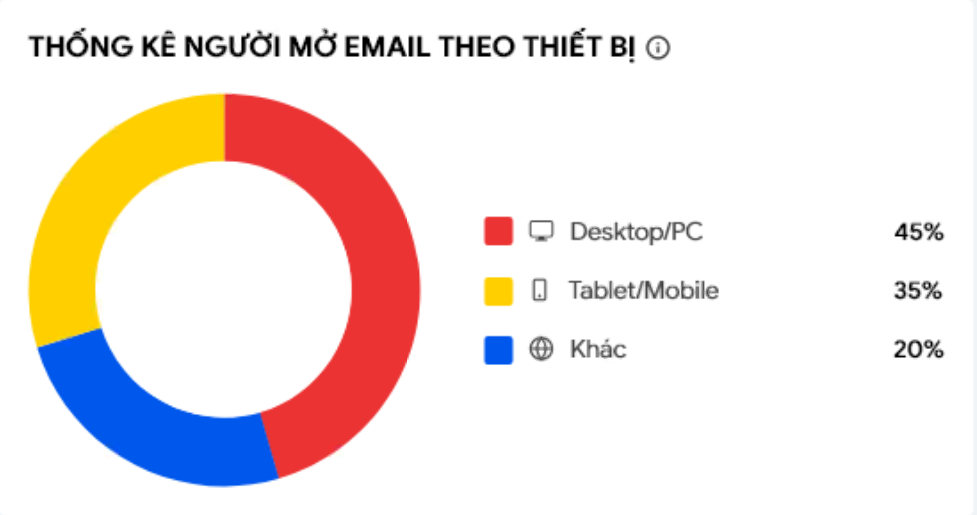
Tại đây, bạn có thể xem thống kê về tình hình mở email theo thiết bị của người mở, gồm: Desktop, Mobile, Khác. Lưu ý: Báo cáo thống kê lượt mở email theo thiết bị sẽ thống kê chính xác cho các thiết bị từ ngày 03/04/2023. Các thống kê thiết bị từ những lần gửi trước đó sẽ được tính cho nhóm thiết bị Khác.
- Báo cáo thống kê hiệu quả click
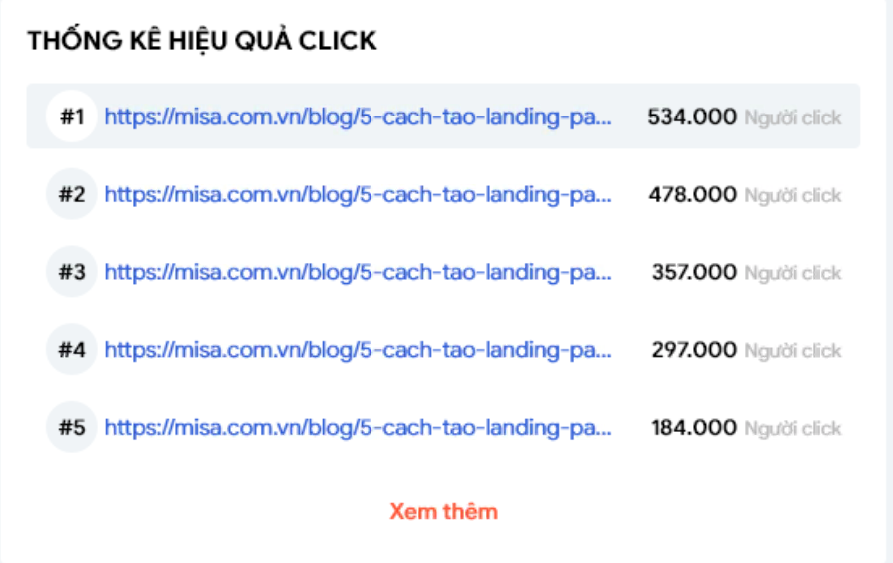
Tại đây, bạn có thể xem thống kê về hiệu quả click của các link được đặt trong email.
- Đối với email tự động
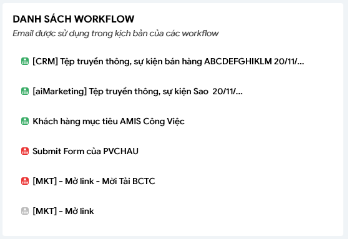
Đối với email tự động, bạn có thể xem thêm các thông tin về danh sách Workflow sử dụng email
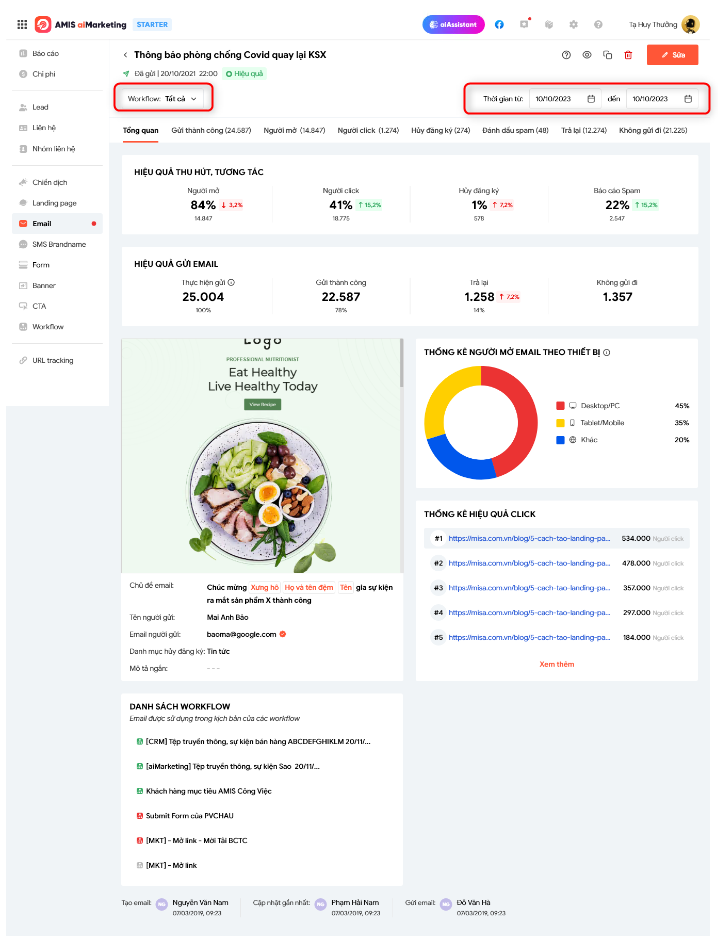
Lọc báo cáo theo Workflow và theo thời gian: trường hợp bạn sử dụng 1 email cho nhiều Workflow, bạn có thể theo dõi hiệu quả của email trong từ Workflow một cách đơn giản và nhanh chóng theo khoảng thời gian đã chọn
3. Chi tiết các chỉ số
Lần lượt vào các tab hoặc nhấn chọn Chi tiết để xem thống kê chi tiết từng chỉ số
- Gửi thành công
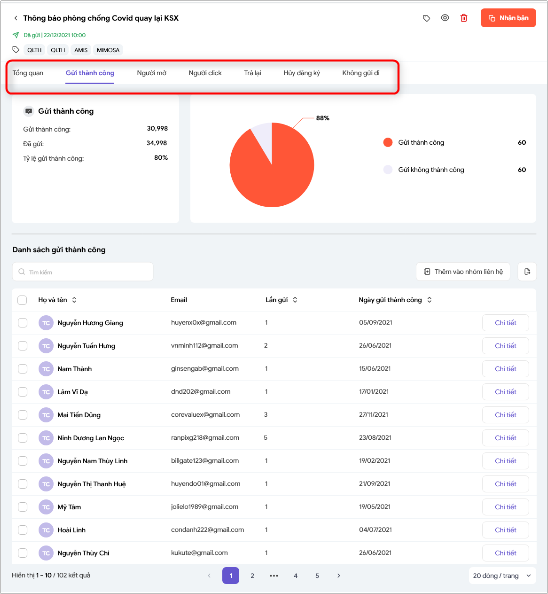
Tại tab gửi thành công, bạn có thể theo dõi chi tiết về chỉ số:
– Biểu đồ về tỷ lệ Gửi thành công/ Đã gửi
– Danh sách các liên hệ Gửi thành công.
– Click vào nút bấm Chi tiết để theo dõi lịch sử hoạt động của liên hệ
- Người mở
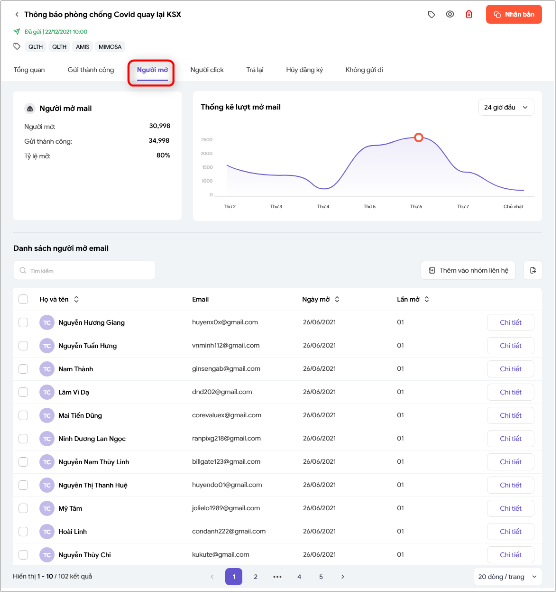
Tab Người mở cho phép bạn theo dõi chi tiết về chỉ số:
– Biểu đồ thống kê lượt mở mail theo thời gian
– Danh sách người mở email
– Click vào nút bấm Chi tiết để theo dõi lịch sử hoạt động của liên hệ
- Người click
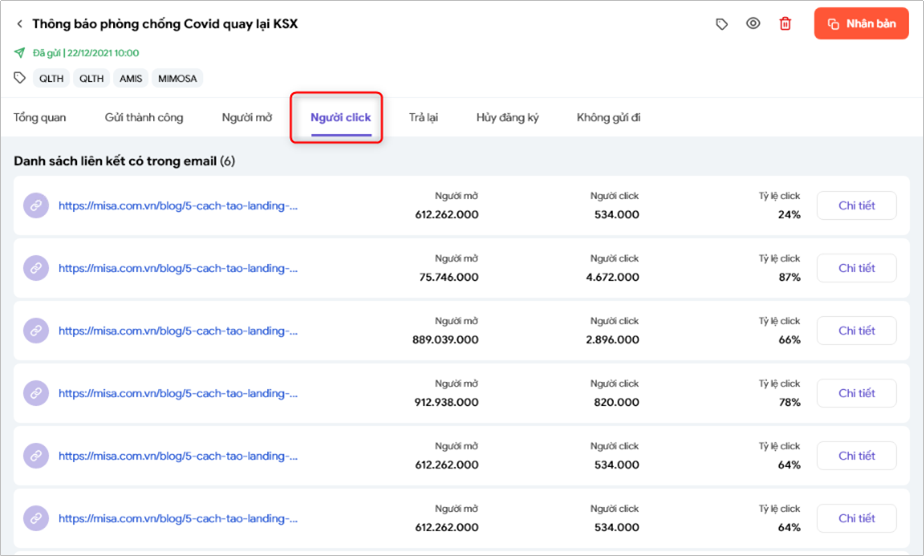
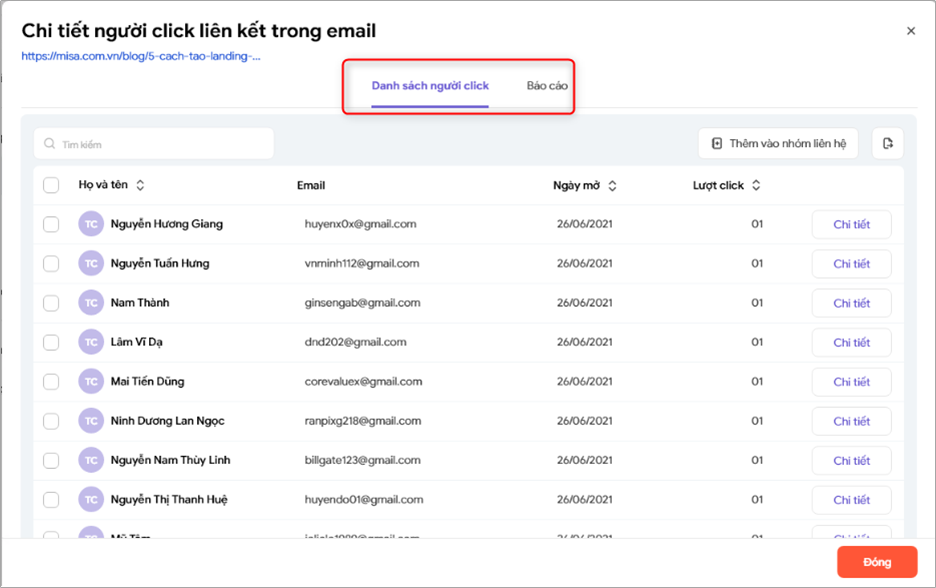
Tab Người click cho phép bạn theo dõi chi tiết về chỉ số:
– Danh sách liên kết có trong email: bao gồm các thông tin lượt người mở, người click, tỷ lệ click tương ứng đối với từng liên kết.
– Nhấn chọn vào nút Chi tiết để theo dõi danh sách từng liên hệ đã click vào link và biểu đồ thống kê lượt click
- Trả lại
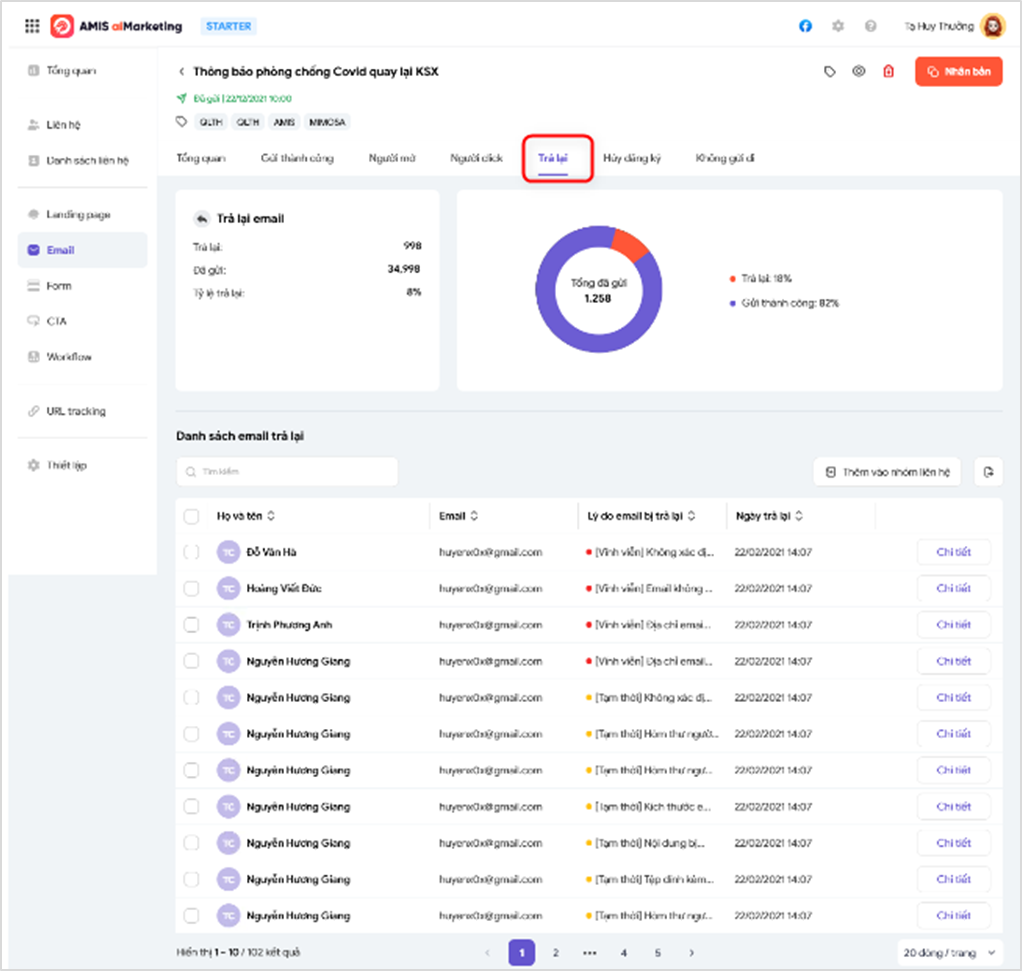
Tab Trả lại cho phép bạn theo dõi chi tiết về chỉ số:
– Biểu đồ thống kê tỷ lệ Trả lại/ Đã gửi
– Danh sách email trả lại, lý do email bị trả lại của từng liên hệ
– Click vào nút bấm Chi tiết để theo dõi lịch sử hoạt động của liên hệ
- Hủy đăng ký
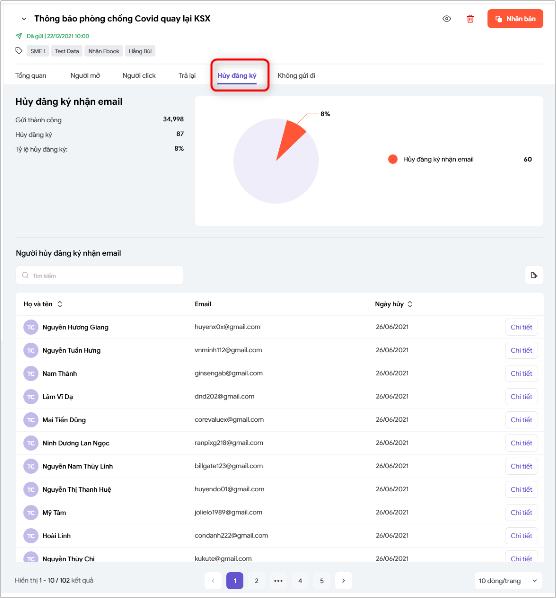
Tab Hủy đăng ký cho phép bạn theo dõi chi tiết về chỉ số:
– Biểu đồ thống kê tỷ lệ Hủy đăng ký/ Gửi thành công
– Danh sách liên hệ Hủy đăng ký nhận email.
– Click vào nút bấm Chi tiết để theo dõi lịch sử hoạt động của liên hệ
- Đánh dấu spam
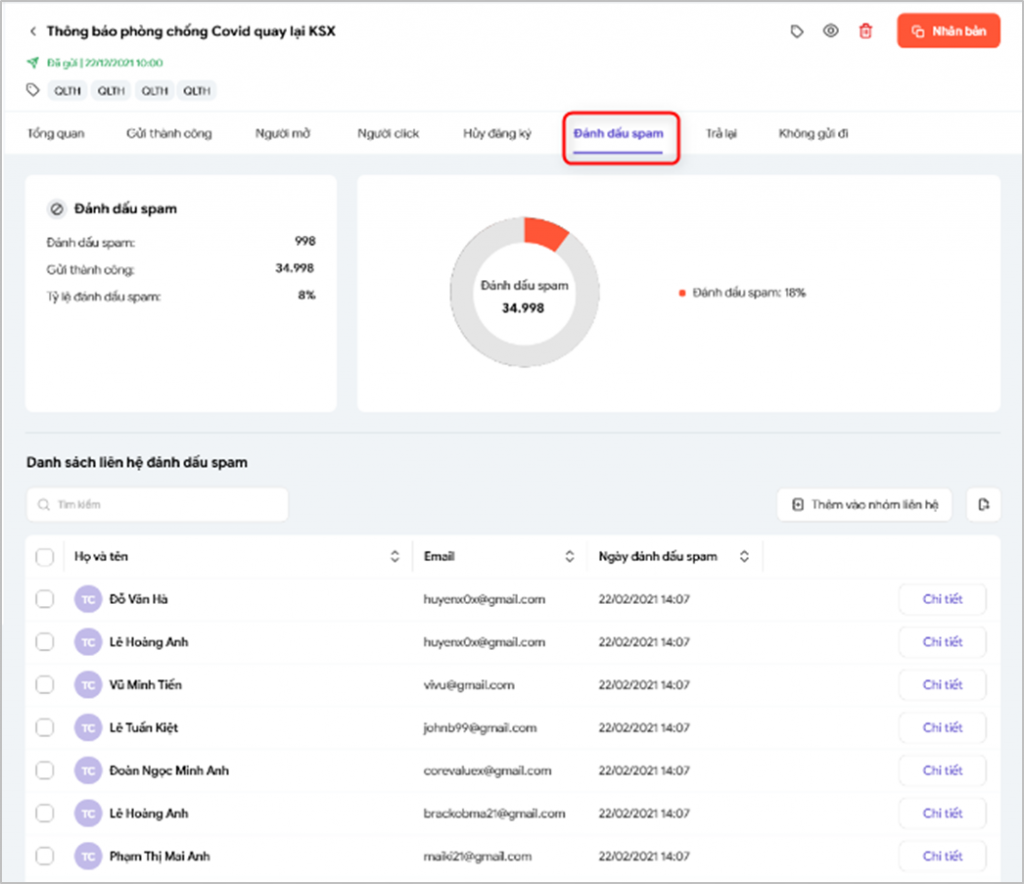
Tab Đánh dấu spam cho phép bạn theo dõi chỉ số về:
– Thống kê số liên hệ Đã đánh dấu spam/ Gửi thành công
– Danh sách liên hệ đánh dấu email này là spam
– Theo dõi chi tiết lịch sử hoạt động của liên hệ
- Không gửi đi
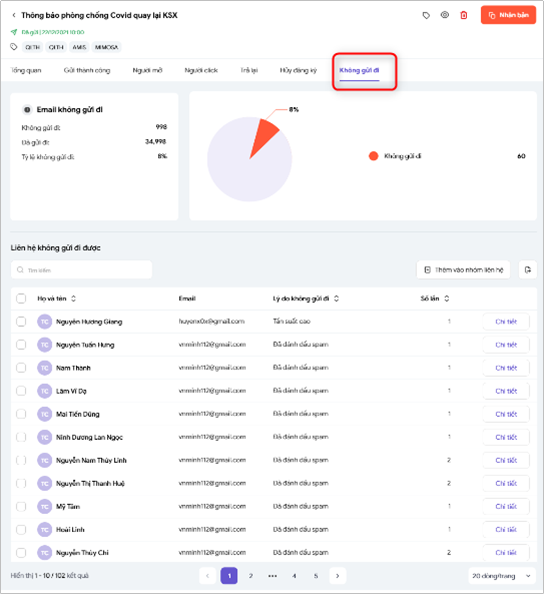
Tab Không gửi đi cho phép bạn theo dõi chi tiết về chỉ số:
– Biểu đồ thống kê tỷ lệ Không gửi đi/ Đã gửi
– Danh sách Liên hệ không gửi đi được: trong đó với mỗi liên hệ không gửi đi sẽ có thông tin Lý do không gửi đi và Số lần. Xem chi tiết về các Lý di không gửi đi tại đây
. Click vào nút bấm Chi tiết để theo dõi lịch sử hoạt động của liên hệ
4. Tạo nhóm liên hệ, Xuất khẩu
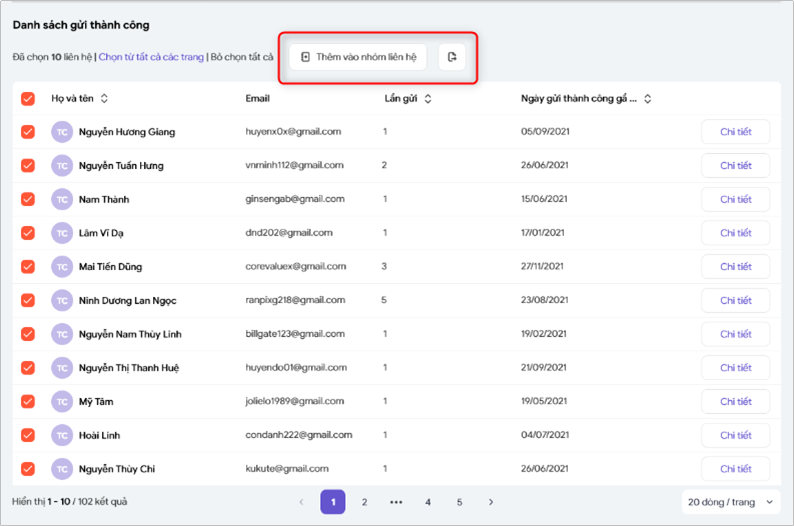
Với mỗi danh sách liên hệ gửi thành công, mở email, click vào link trong email, trả lại, hủy đăng ký, không gửi đi bạn có thể Thêm vào nhóm liên hệ và Xuất khẩu danh sách này dưới dạng file excel bằng các nút chức năng được gắn trên mỗi danh sách.





